此篇文章产生的背景是想针对接口做流控验证,检查流控是否奏效,便发现postman也能一次操作来循环调用接口,减少了一些开发测试工作,下面就看一下操作流程
目录
- 前置查看
- postman版本
- 我的接口数据
- 具体操作步骤
- 新建接口集
- 选择接口集进行循环操作
- 选择接口并设置
- 点击运行
- 顺序展示运行结果,查看结果状态和耗时
- 基于刚才的配置简单调整后重新运行
前置查看
postman版本
⚠️:以下操作都是基于mac本的postman版本:10.15.0的截图和对应操作,不同版本可能略有不同,请仅供参考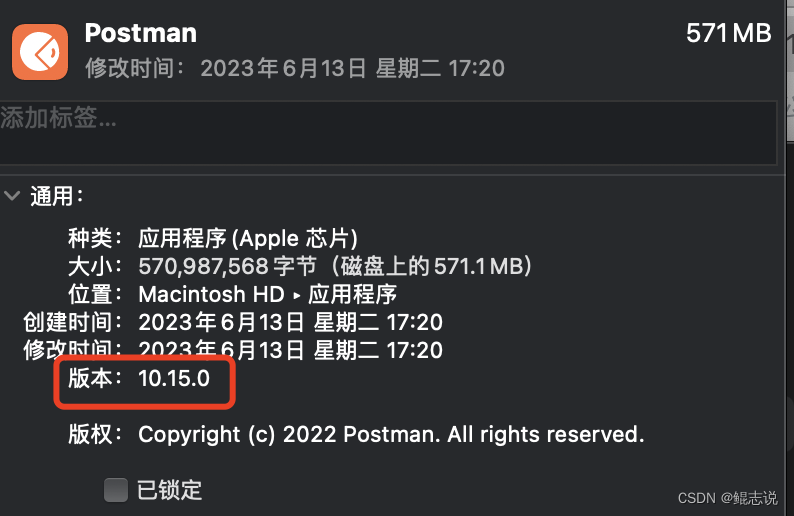
我的接口数据
可以看到有三个接口,这个也是postman的一个优点吧,可以一次操作,对多个接口进行循环调用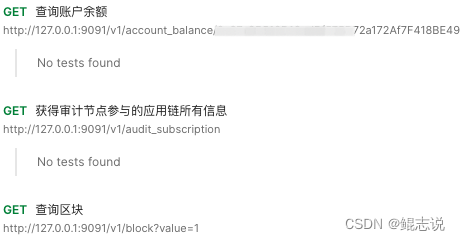
具体操作步骤
新建接口集
也可以使用存在的接口集,例如这里我们针对中继链外部接口集 的接口执行循环操作
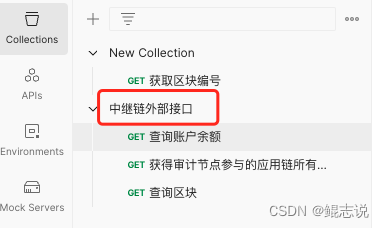
选择接口集进行循环操作
可以看到,对应的接口集右侧的三个点
- 点击三个点
- 选择 Run collection
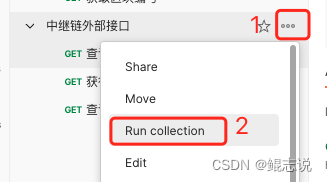
选择接口并设置
如下
- 可以选择循环调用哪些接口
- 针对循环次数和延迟时间进行配置
- 高级设置中更多配置选择
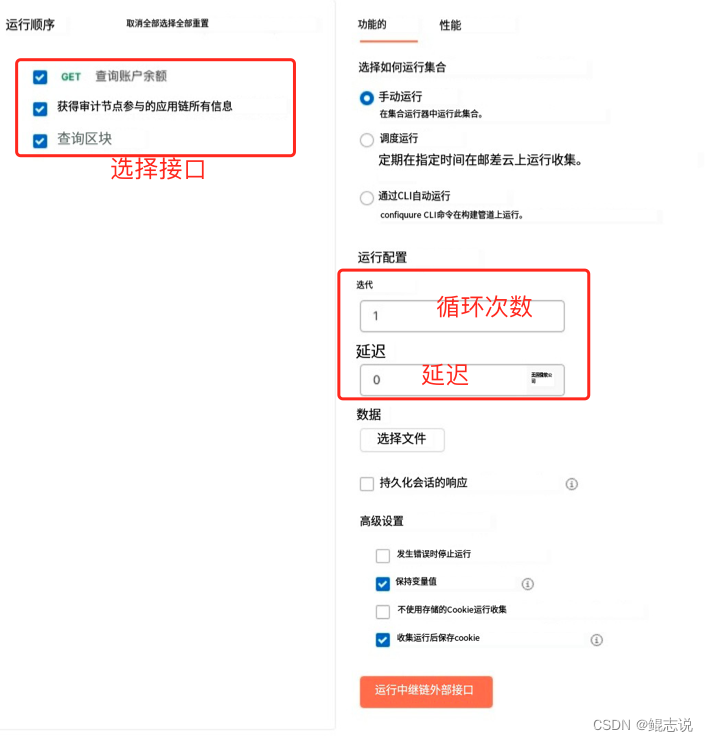
点击运行
顺序展示运行结果,查看结果状态和耗时
点击运行后会跳转出如下界面
可以看的信息很多
- 循环次数
- 总耗时
- 单个接口请求的结果状态和耗时等
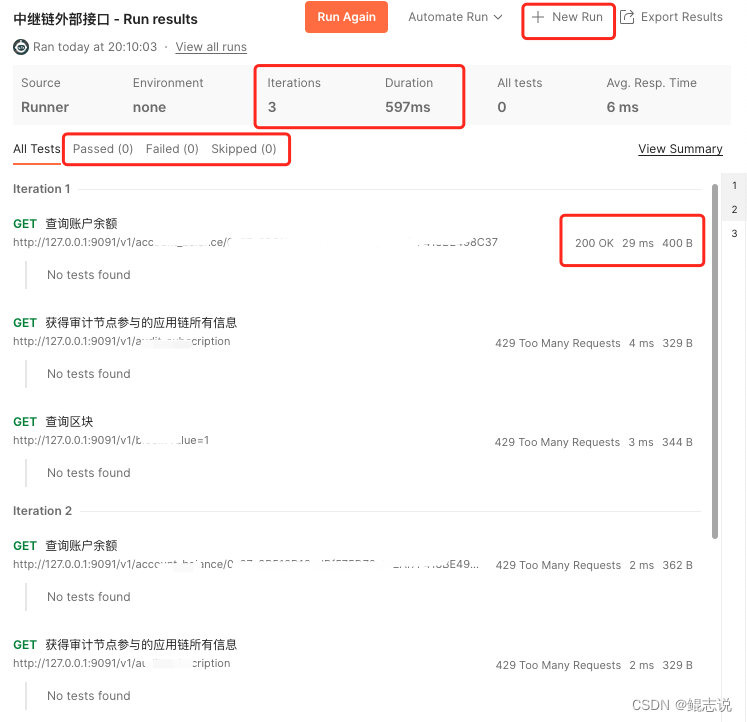
基于刚才的配置简单调整后重新运行
一定要看清楚,Run Again是再次运行,不会出现配置界面
如果想修改配置,比如循环次数和延时等等,一定要点击 + New Run 文章来源:https://uudwc.com/A/qBwX3
文章来源:https://uudwc.com/A/qBwX3
这个功能确实省去了一些工作量,以做记录。文章来源地址https://uudwc.com/A/qBwX3